蓝牙鼠标如何连接笔记本联想电脑使用 联想小新鼠标蓝牙连接步骤
更新时间:2024-07-02 13:41:31作者:xtyang
在如今数字化时代,蓝牙技术已经成为我们日常生活中不可或缺的一部分,如何连接蓝牙鼠标到笔记本联想电脑,已经成为很多人关注的问题。联想小新鼠标作为一款高性能的蓝牙鼠标,连接步骤简单快捷,让用户体验更加便利和舒适。接下来我们将介绍联想小新鼠标蓝牙连接的具体步骤,让您轻松掌握。
步骤如下:
1.打开鼠标蓝牙电源键,长按底部的蓝牙对码按钮3S进入对码模式。此时蓝牙指示灯进入快闪状态。

2.在电脑开始菜单点击设置,点击设备,点击蓝牙和其他设备,打开蓝牙开关。
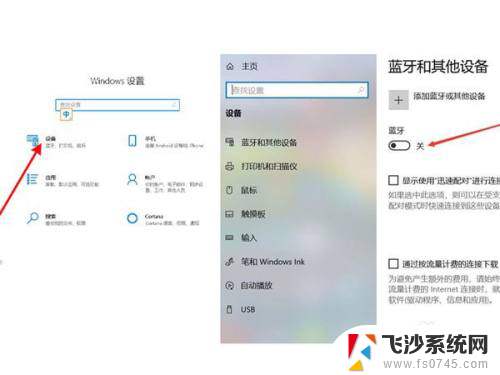
3.在电脑蓝牙搜索列表中,点击鼠标名称进行连接即可。
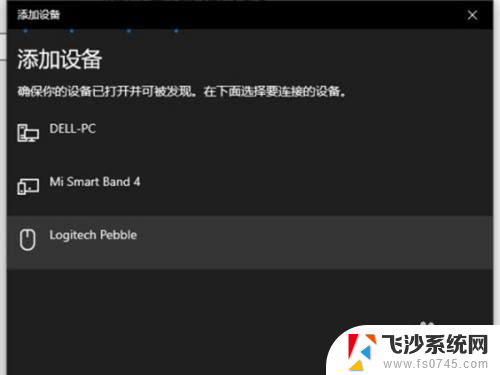
以上就是关于如何连接蓝牙鼠标到联想笔记本电脑的全部内容,如果有其他用户遇到相同问题,可以按照小编的方法来解决。
蓝牙鼠标如何连接笔记本联想电脑使用 联想小新鼠标蓝牙连接步骤相关教程
-
 联想小新蓝牙鼠标如何与电脑配对 联想小新鼠标蓝牙连接步骤
联想小新蓝牙鼠标如何与电脑配对 联想小新鼠标蓝牙连接步骤2024-02-29
-
 联想笔记本电脑怎么连接鼠标 联想蓝牙鼠标连接电脑步骤
联想笔记本电脑怎么连接鼠标 联想蓝牙鼠标连接电脑步骤2024-02-16
-
 小新蓝牙鼠标可以连台式机吗 联想小新蓝牙静音鼠标连接电脑步骤
小新蓝牙鼠标可以连台式机吗 联想小新蓝牙静音鼠标连接电脑步骤2024-03-02
-
 联想电脑如何连接无线鼠标 联想蓝牙鼠标连接电脑步骤
联想电脑如何连接无线鼠标 联想蓝牙鼠标连接电脑步骤2024-05-08
- 新买的电脑鼠标怎么连接 蓝牙鼠标连接笔记本步骤
- 联想无线鼠标是蓝牙连接的吗 联想无线鼠标如何连接电脑教程
- 联想小新14pro电脑可以连接蓝牙耳机吗 联想小新连接蓝牙耳机步骤
- 台式机连接蓝牙鼠标 如何使用蓝牙连接鼠标
- 联想笔记本电脑鼠标怎么连接 联想无线鼠标如何连接笔记本电脑
- 电脑连蓝牙鼠标 笔记本电脑蓝牙鼠标连接教程
- 电脑如何硬盘分区合并 电脑硬盘分区合并注意事项
- 连接网络但是无法上网咋回事 电脑显示网络连接成功但无法上网
- 苹果笔记本装windows后如何切换 苹果笔记本装了双系统怎么切换到Windows
- 电脑输入法找不到 电脑输入法图标不见了如何处理
- 怎么卸载不用的软件 电脑上多余软件的删除方法
- 微信语音没声音麦克风也打开了 微信语音播放没有声音怎么办
电脑教程推荐
- 1 如何屏蔽edge浏览器 Windows 10 如何禁用Microsoft Edge
- 2 如何调整微信声音大小 怎样调节微信提示音大小
- 3 怎样让笔记本风扇声音变小 如何减少笔记本风扇的噪音
- 4 word中的箭头符号怎么打 在Word中怎么输入箭头图标
- 5 笔记本电脑调节亮度不起作用了怎么回事? 笔记本电脑键盘亮度调节键失灵
- 6 笔记本关掉触摸板快捷键 笔记本触摸板关闭方法
- 7 word文档选项打勾方框怎么添加 Word中怎样插入一个可勾选的方框
- 8 宽带已经连接上但是无法上网 电脑显示网络连接成功但无法上网怎么解决
- 9 iphone怎么用数据线传输文件到电脑 iPhone 数据线 如何传输文件
- 10 电脑蓝屏0*000000f4 电脑蓝屏代码0X000000f4解决方法